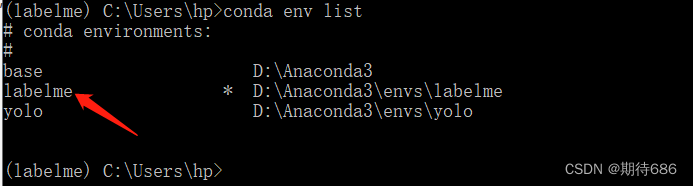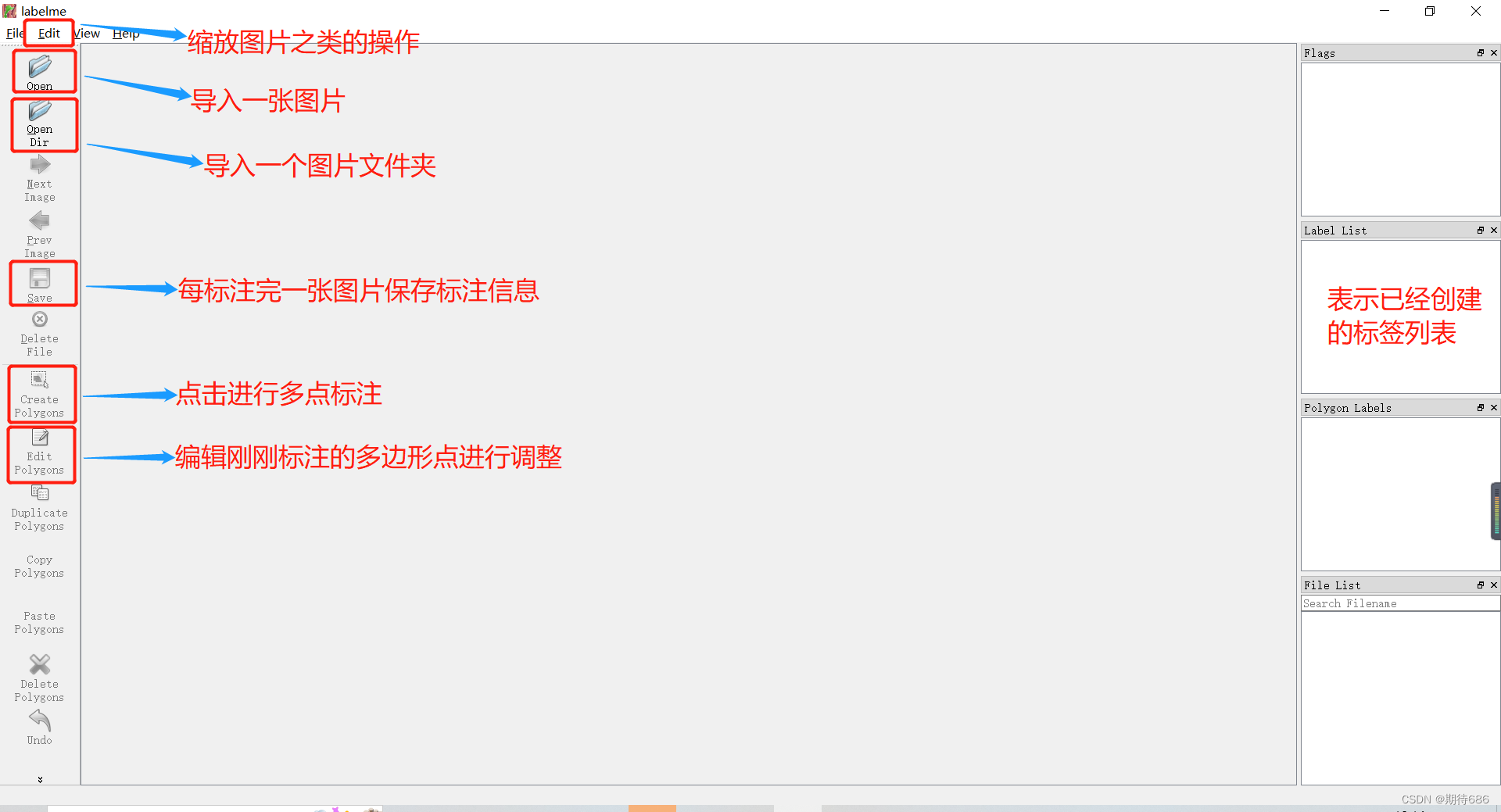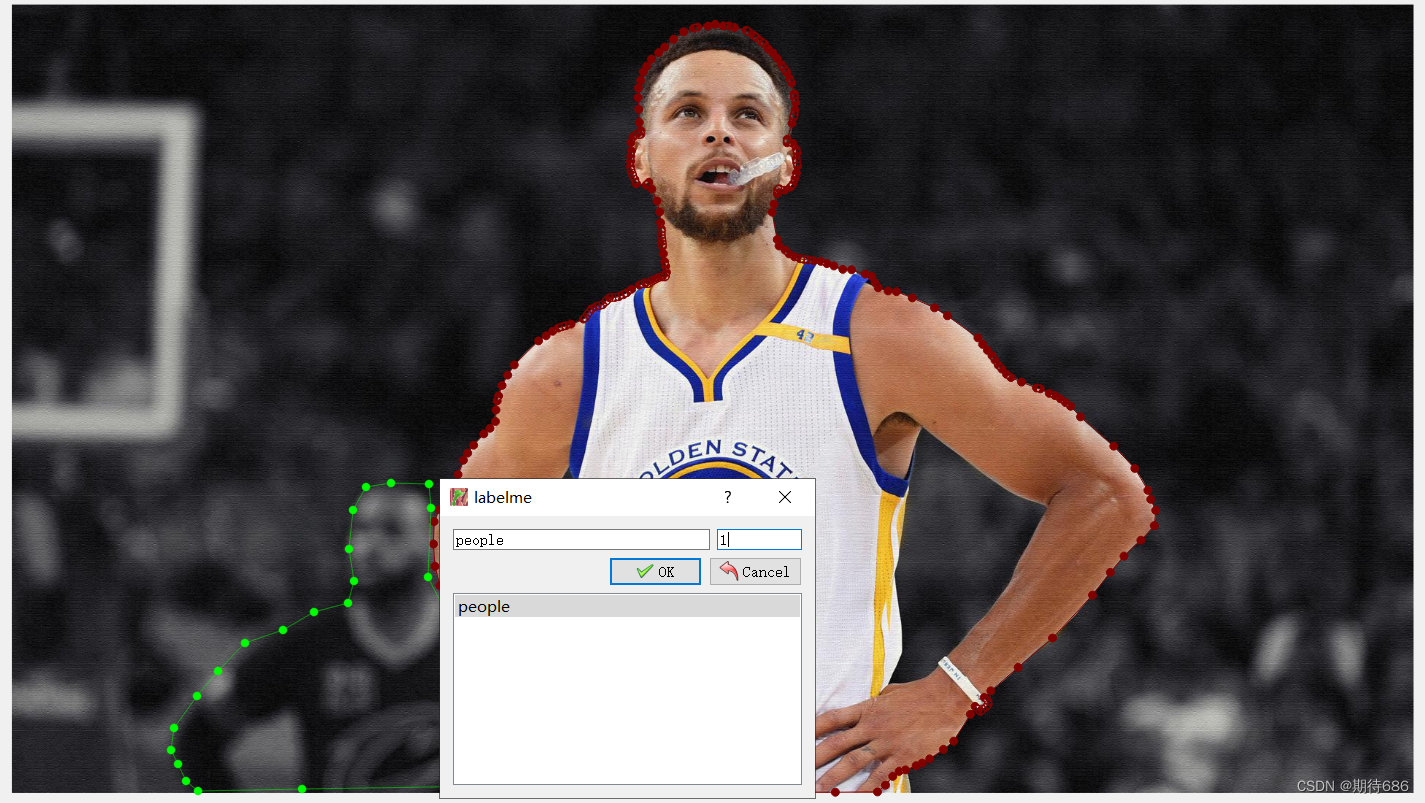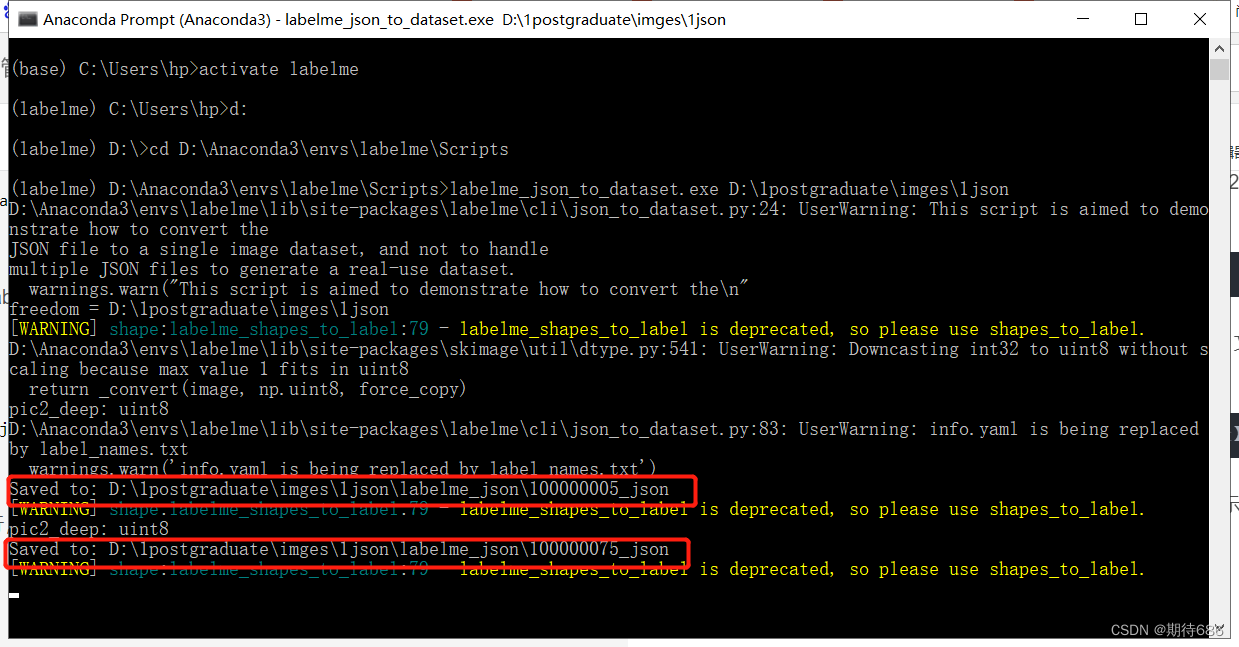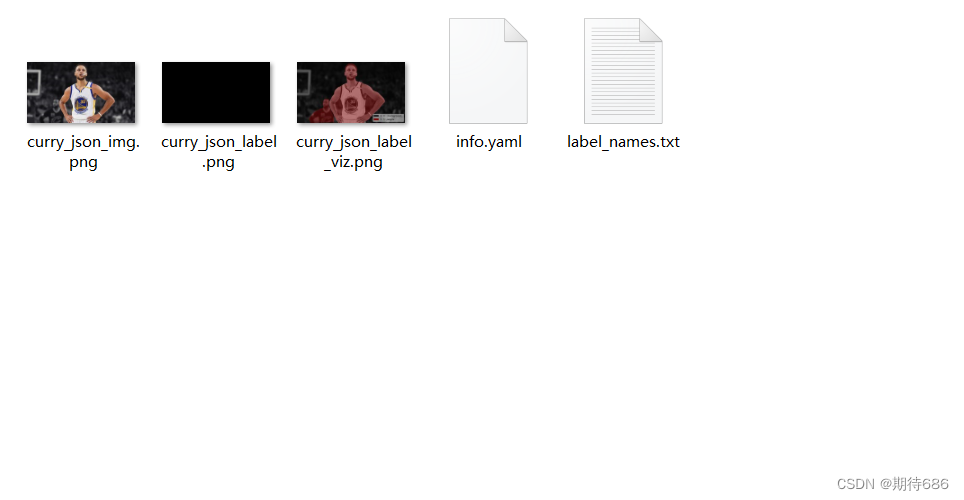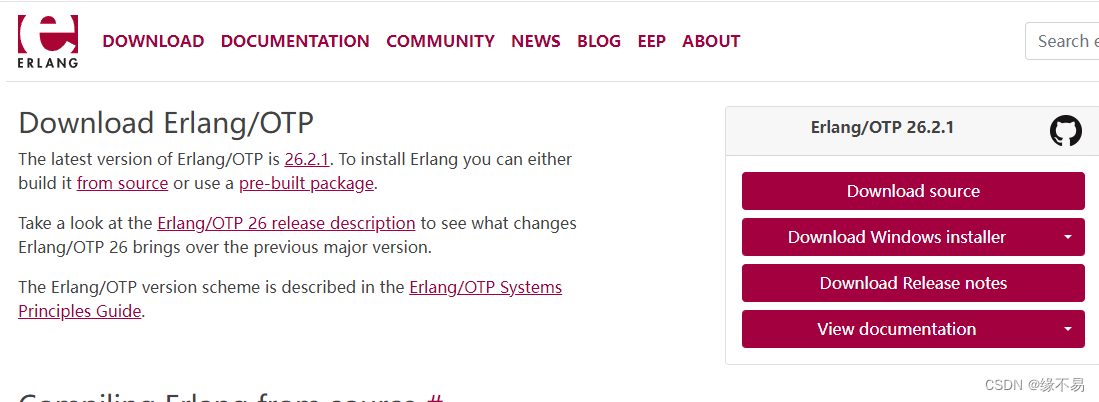好久没有使用标注工具了,应工作需要,补一篇,自己实践后,总结如下
1.labelme 简介
labelme 是一款图像标注工具,主要用于神经网络构建前的数据集准备工作,因为是用 Python 写的,所以使用前需要先安装 Python 集成环境 anaconda
2.anaconda 安装
anaconda下载地址如下:
[https://www.anaconda.com/products/distribution]
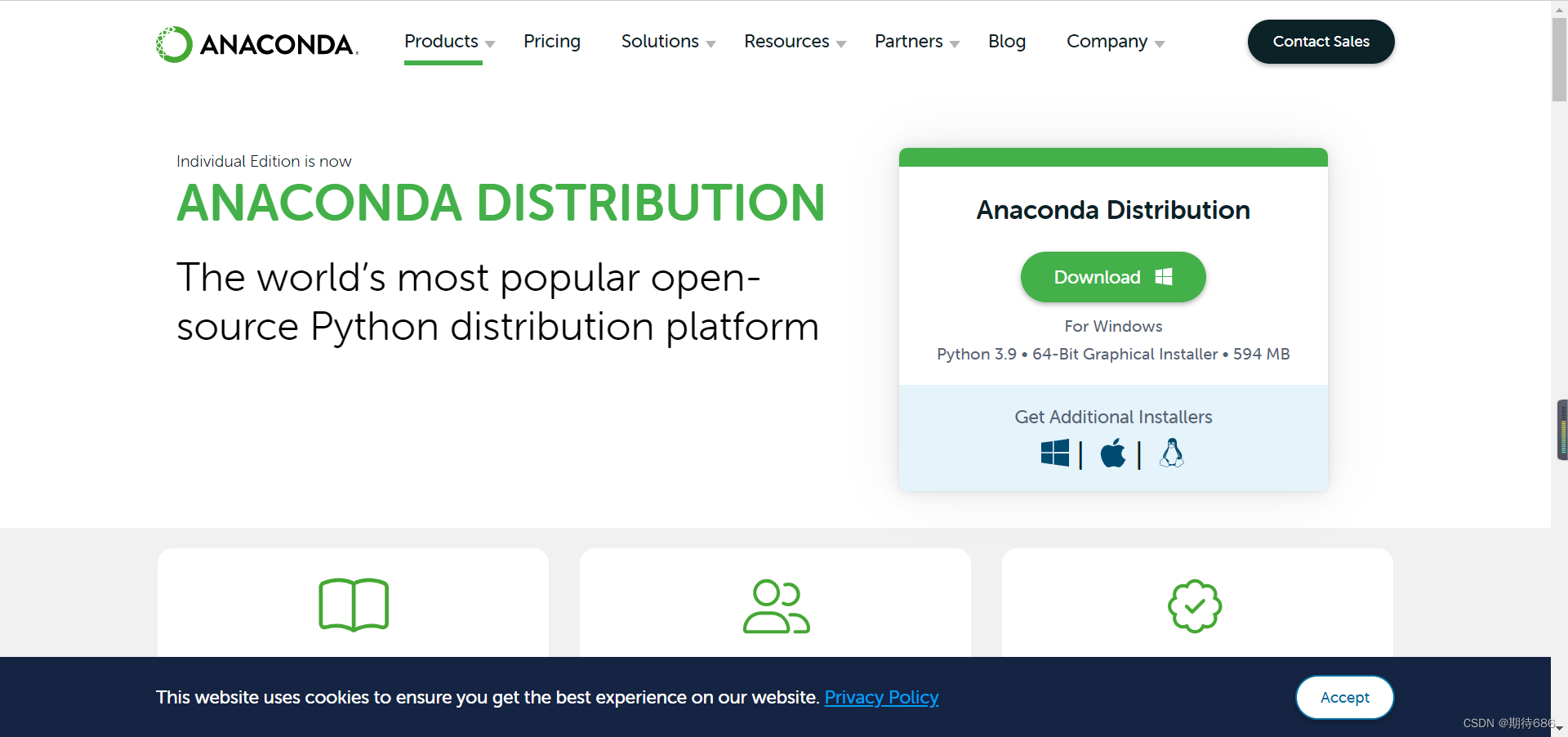
找到对应自己电脑操作系统位数的版本,直接下载,下载后安装,正常情况下,根据提示,一直 next 就可以,直到提示安装完成
3.labelme 安装
labelme 安装前,需要先创建 anaconda 虚拟环境 labelme,进入 Anaconda Prompt,输入如下命令,该命令表示创建虚拟环境 labelme
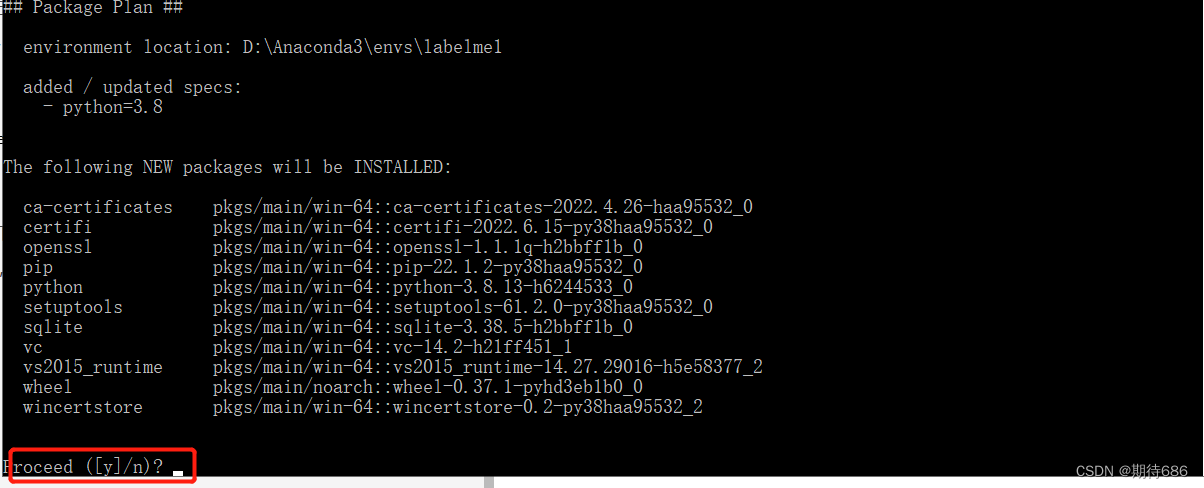
输入如上命令,会运行几秒钟,正式开始创建前,会出现([y]/n)?字样,表示是·否同意创建的意思,输入 y,按 enter,等待运行结束
4.labelme 使用
5.图片打标实例
6.检查转换结果
声明:本站所有文章,如无特殊说明或标注,均为本站原创发布。任何个人或组织,在未征得本站同意时,禁止复制、盗用、采集、发布本站内容到任何网站、书籍等各类媒体平台。如若本站内容侵犯了原著者的合法权益,可联系我们进行处理。